- Daugelis grafikos dizainerių susiduria su problemomis atidarant vaizdo failus, todėl mūsų vadovas parodys, kaip atidaryti PSD failą sistemoje „Windows 10“.
- Kas yra PSD failas ir kaip jį atidaryti? Padės mūsų sąrašas su geriausia programine įranga, palaikančia PSD failus.
- Geriausi mūsų populiariausiųjų sąraše yra du „Adobe“ sprendimai. Jie yra puikūs nuotraukų redaktoriai ir gali lengvai tvarkyti PSD nuotraukas.
- Kitas puikus „Corel“ sprendimas taip pat yra gana geras redaguojant PSD failus ir dar daugiau.

Populiariems failų formatams nebereikia konkrečios programinės įrangos. Tiesiog atsisiųsti „File Viewer Plus 4“ ir atidarykite juos visus toje pačioje aplinkoje. Dokumentai, laikmenos, archyvai, el. Paštas, fotoaparatas, infografika, šaltinio kodai ir dar daugiau - visa tai palaiko šis įrankis. Štai ką jis daro:
- Atidaro daugiau nei 300 failų tipų
- Redaguoti, išsaugoti ir konvertuoti failus
- Paketinių failų konvertavimas
atidarykite visus failus
toje pačioje aplinkoje
Šiandien „Windows“ ataskaita parodys, kaip atidaryti PSD failus sistemoje „Windows 10“. Bet prieš tęsdami, kas yra PSD failas?
Na, aPSD failas yra įprastas vaizdo failo, kurį sukūrė „Adobe Photoshop“ programinė įranga tai pažangi vaizdo redagavimo programa, naudojama grafikai kurti ir skaitmeninėms nuotraukoms tobulinti.
PSD failus sudaro „Photoshop“ elementai, tokie kaip formos, tekstas, efektai, vaizdai, sluoksnių kaukės, vaizdų sluoksniai, koregavimo sluoksniai, anotacijos, raktiniai žodžiai ir daug daugiau.
Be to, sukurtus PSD failus gali modifikuoti sukūrę grafikos profesionalai.
Tačiau PSD formatas palaiko tik CMYK, RGB, vienspalvius, pilkos spalvos, indeksuotų spalvų, laboratorijos spalvų ir daugiakanalių spalvų režimus.
Sukurtą vaizdą galite eksportuoti į standartinius vaizdo formatus, tokius kaip .JPEG, .PNGir .GIF.
„Windows PC“ laikmenos programos, įtrauktos į „Windows“, pvz „Windows Photo Viewer“, „Windows Media Center“ ir „Windows Explorer“ gali atidaryti PSD failus tik tuo atveju, jei įdiegtas atitinkamas kodekas, t. y. „Ardfry“ PSD kodekas.
Tačiau jei ketinate atidaryti PSD failus sistemoje „Windows 10“, yra keletas „Windows 10“ suderinamų programinės įrangos, galinčių atlikti šį darbą. Čia yra programos, kurios gali atidaryti PSD failus, ir kaip peržiūrėti PSD failus sistemoje „Windows“. 10.
Kaip galiu atidaryti PSD failus sistemoje „Windows 10“?

Adobe Photoshop yra populiari grafikos redagavimo programa, kurią naudoja šimtai milijonų visame pasaulyje. „Adobe Photoshop“ naudojamas rastriniams, pikseliais pagrįstiems vaizdams ar grafikams kurti ir yra pramonės standarto redagavimo programinė įranga.
„Photoshop“ garsėja savo daugybe funkcijų, o vartotojai turi daug pasirinkimo braižymo, redagavimo ir pasirinkimo įrankių, kad sukurtų švarią, profesionalią grafiką.
Programa gali atidaryti PSD failus „Windows 10“ kompiuteriuose ir galite redaguoti šiuos failų formatus nemažinant vaizdo kokybės.
PSD yra numatytasis „Photoshop“ failo formatas, todėl „Photoshop“ yra unikalus, nes galite importuoti PSD failo formatą ir lengvai redaguoti, modifikuoti ir išsaugoti pakeitimus.
Šis įrankis yra būtinas jums, jei užsiimate grafiniu dizainu ir fotografija.

„Adobe Photoshop CC“
„Adobe Photoshop“ yra puikus nuotraukų redaktorius, kuris taip pat gali lengvai peržiūrėti ir redaguoti PSD failus.
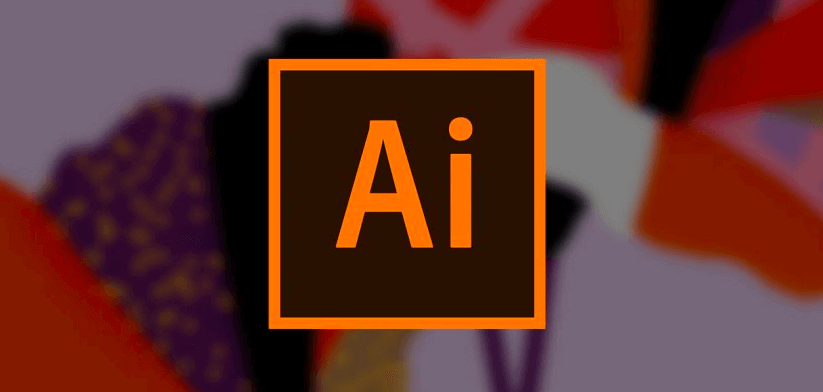
„Adobe Illustrator“ yra labiausiai paplitusi programa, naudojama kuriant ir modifikuojant grafiką.
„Illustrator“ leidžia pritaikyti vaizdus neprarandant kokybės ir suteikia sąsają su daugybe bibliotekų, kuriose yra logotipai, iliustracijos ir kita grafika.
„Adobe Illustrator“ palaiko daug formatų, pvz., Pramonės standartinius grafikos failus, ir gali būti naudojami atidarant PSD failus „Windows 10“ kompiuteryje.
Tuo tarpu PSD failus galima lengvai modifikuoti ir redaguoti naudojant daugelį „Illustrator“ prieinamų įrankių.
Be to, „Illustrator“ yra pramonės standarto programinė įranga, kurią profesionalai vertina dėl grafikos redagavimo ir suteikia vertę savo kainai.

„Adobe Illustrator“
„Adobe Illustrator“ yra mėgstamiausias profesionalų įrankis tvarkant bet kokią grafiką, įskaitant EPS failus.

„CorelDraw Graphics Suite“ yra populiarus grafikos programinės įrangos rinkinys, kurį naudoja milijonai grafikos profesionalų visame pasaulyje. Jis paprastai naudojamas kuriant logotipus, skrajutes ir kitus laikmenos dokumentus.
Be to, „CorelDraw Graphics“ rinkiniai palaiko įvairius formatus, pvz., „Microsoft Word“ dokumentus (.DOC ir .DOCX failai), fotoaparato RAW failus ir tokius failus kaip PSD ir PDF failus.
PSD failus galima redaguoti, modifikuoti ir konvertuoti į kitus formatus. „CorelDraw“ grafikos paketas yra idealus grafikos ir dizaino rinkinys. Be to, naudodami šį įrankį galite lengvai atidaryti PSD failus sistemoje „Windows 10“.
⇒Atsisiųskite „CorelDraw Graphics Suite“
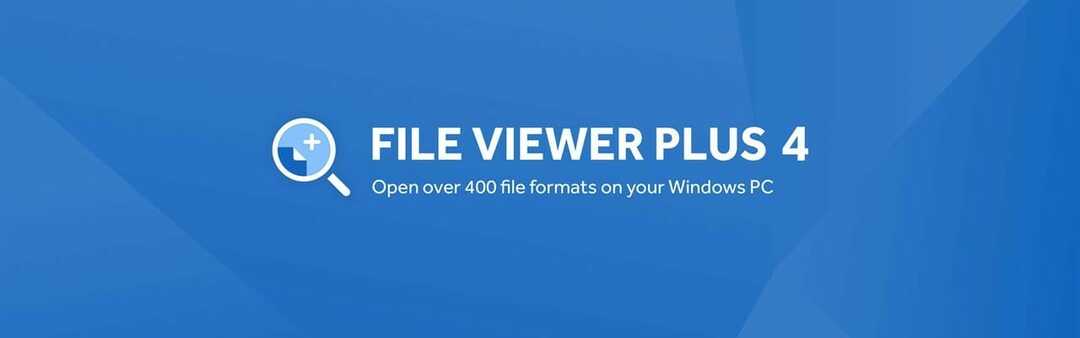
Jei norite atidaryti .psd failus „Windows 10“, galite tai padaryti naudodami specialų įrankį.
Mes primygtinai rekomenduojame „FileViewer Plus“, universalus „Windows“ failų peržiūros įrankis, galintis atidaryti ir rodyti daugiau nei 300 skirtingų failų tipų, įskaitant .pwp, .psb, .ppm ir daugelį kitų vaizdo formatų.
Kai kuriais retais atvejais, jei „FileViewer“ negali parodyti vietinio failo rodinio (bet tai tikrai netinka .psd failams), galite naudoti „Text“ ir „Hex“ rodinius, kad patikrintumėte failo turinį.
Šios peržiūros leidžia pamatyti viduje failą, suteikiant vertingos informacijos, ypač nežinomų tipų failams. Jūs netgi galite ieškoti faile saugomo turinio.
⇒ Gaukite „FileViewer Plus“

ACD drobė visų pirma yra grafikos piešimo programa, kuri taip pat naudojama kuriant ir redaguojant specializuotas ir technines iliustracijas.
Šis įrankis susideda iš gražios vartotojo sąsajos, suteikiančios piešimo drobę, kurią galite pritaikyti pagal savo pageidavimus naudodamiesi daugybe paletės įrankių.
Programa palaiko daugiau nei 120 failų formatų ir palaiko populiarius formatus, tokius kaip „Illustrator“ (.AI), Nešiojamojo dokumento formatas (.PDF), „CorelDraw“ (.CDR), „PowerPoint“ (.PPT) ir ypač „Photoshop“ (.PSD).
PSD failų formatus galima lengvai peržiūrėti, redaguoti ir modifikuoti nekenkiant failo dydžiui ar grafikos kokybei.
Be to, „ACD Canvas“ suteikia nuostabią piešimo programą, kuri leidžia vartotojams redaguoti įvairius grafikos formatus už nuostabią kainą.
⇒ Atsisiųskite ACD drobę

GIMP duoda a lengvas grafikos redaktorius tai leidžia redaguoti, manipuliuoti ir konvertuoti grafikos kūrinius.
Be to, GIMP turi tam tikrų panašumų su „Adobe Photoshop“, nes tai yra sluoksnių grafikos redaktorius su daugybe funkcijų.
Programinė įranga turi daugybę įrankių, tokių kaip vaizdo formato keitiklis, vaizdų atvaizdavimo priemonė ir nuotraukų derinimo įrankis. Be to, GIMP palaiko daug populiarių formatų, tokių kaip PDF, PNG, BMP ir ypač PSD.
PSD failus galima lengvai peržiūrėti ir dirbti su GIMP, leidžiančiais redaguoti, modifikuoti ir konvertuoti PSD failus į kitus formatus.
Be to, GIMP yra labai patogus paveikslėlių redaktorius, turintis lengvą išdėstymą ir sąsają, kuri turi panašumų su „Adobe Photoshop“ ir kainuoja be jokių sąnaudų.
Šis įrankis gali be streso atidaryti PSD failus „Windows 10“ kompiuteriuose.
⇒ Atsisiųskite GIMP
Apibendrinant galima pasakyti, kad aukščiau paminėtos programos gali atidaryti PSD failus „Windows 10“. Dauguma jų yra lengvai naudojami ir suderinami su „Windows 10“.
Nors kai kurios programos yra nemokamos, kitos nėra, bet jūs gaunate saugumo vertę naudodami aukščiausios kokybės saugumą.
Praneškite mums apie savo patirtį, kai naudojatės bet kuria aukščiau minėta programine įranga, atidarydami PSD failus „Windows 10“ kompiuteryje. Nedvejodami pakomentuokite žemiau.
Dažnai užduodami klausimai
A PSD failas yra gimtoji vaizdo failų formatas, sukurtas „Adobe Photoshop“ programinė įranga tai pažangi vaizdo redagavimo programa, naudojama grafikai kurti ir skaitmeninėms nuotraukoms tobulinti.
Be „Photoshop“ yra ir kitų nemokamų ar atvirojo kodo programų, tokių kaip Dažyti. NET arba GIMP kurie palaiko PSD failus, tačiau jums abiems reikės įdiegti trečiųjų šalių PSD papildinį, kuris taip pat yra nemokamas.
Šį dalyką galite padaryti naudodamiesi Adobe Photoshop, todėl paspaudus ir laikant „Alt“ / „Option“ + „Shift“ mygtuką, kol atidaromas failas, jums reikia padėti. Tai yra įmanoma, kai pasirenkate ir dirbate tik su viena nuotrauka.


![7 geriausia programinė įranga, skirta nuotraukų antspaudams pašalinti [Windows ir Mac]](/f/a100684ce157df7cdf6cc7f35a4fa668.jpg?width=300&height=460)